win10关闭显卡 Win10关闭集成显卡的步骤
Win10系统中关闭集成显卡可以帮助用户提升计算机的性能和节省电能,关闭集成显卡的步骤并不复杂,只需要进入设备管理器,找到显示适配器,右键点击集成显卡并选择禁用即可。通过这个简单的操作,用户可以让独立显卡更好地发挥作用,提升电脑的运行速度和效率。
Win10禁用集成显卡方法:
1、按下Win+X组合键,打开设备管理器;
2、在设备管理器下,展开“显示适配器”,这时我们能看到两个设备,一般是Intel+NVIDIA或AMD(Intel一般是集显 而Nvidia和AMD通常是独显);
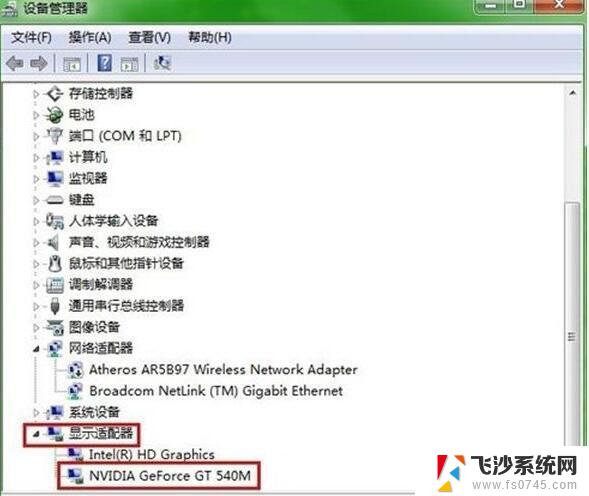
3、集成显卡是intel开头的,所以右键点击intel(R)这个禁用即可。
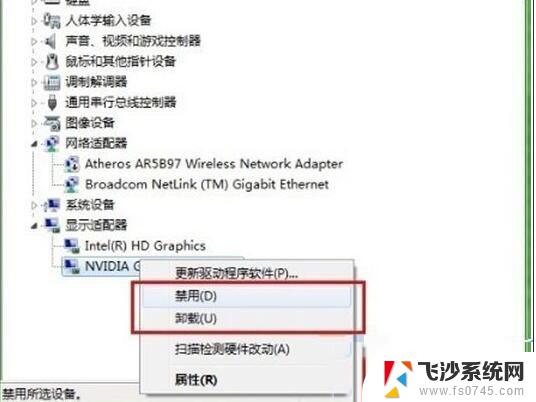
Win10 BIOS关闭集成显卡:
注:不同的电脑BIOS一定会有不同,大家可以参考以下方法,但是需要自己找找选项
1、首先进入BIOS setup,找到Config
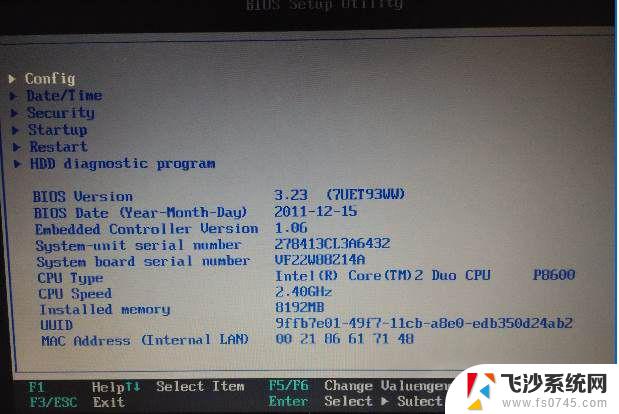
2、选择Dispaly 这个一般都是关于显示的设置选项
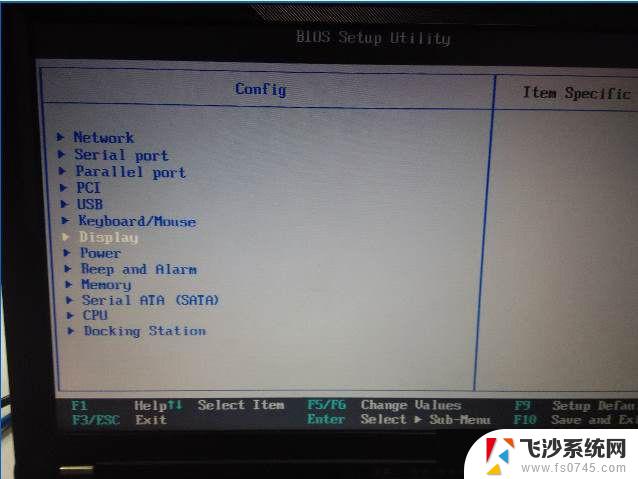
3、第一项——Default Primary Video Device,指定分配给显卡的优先级。第一个PCI Express其实就是独显,第二Internal个是内置的就是集显,我们选择第一个PCI Express。
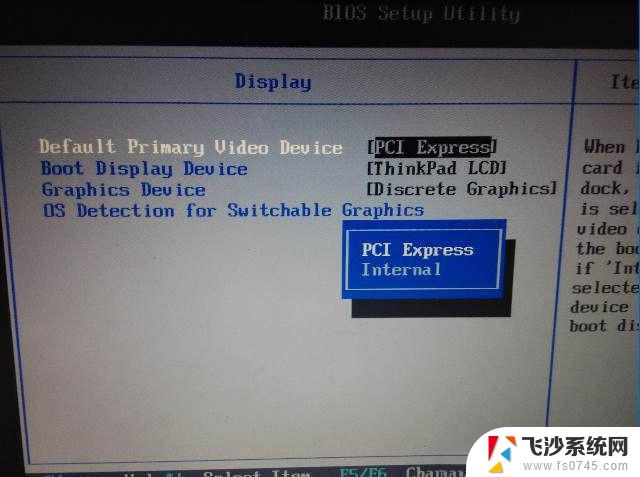
4、第二项——Boot Display Device,选择在引导时需要处于活动的状态的显示设备。该选择对于引导时间、密码提示和 BIOS 设置有效。因为没外接显示器,当然就选择ThinkPad LCD。
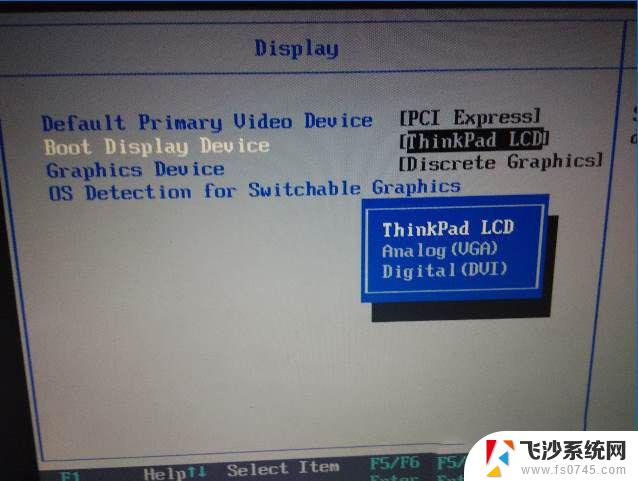
5、第三项——Graphics Devices,Integrated Graphics(集显)提供更长的电池使用时间,而Discrete Graphics(独显)可增强性能和体验。Switchable Graphics 可以在集显和独显之间动态切换,所以我们选择Discrete Graphics。
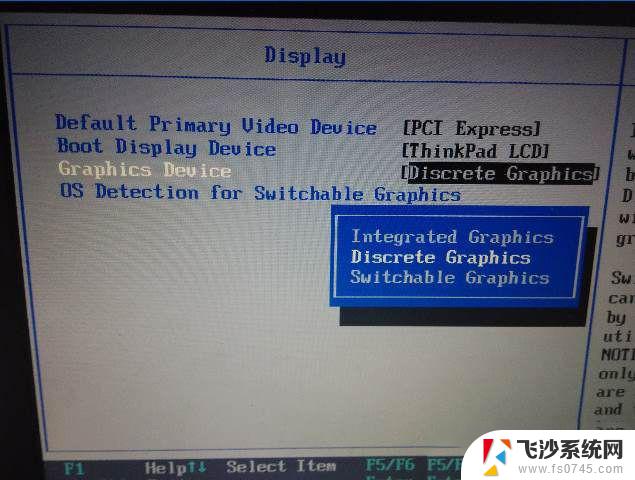
6、第四项——OS Detection for Switchable Graphics,为了更好的配合操作系统对双显卡切换。按照官方的文档,只支持Vista和7,当然我们的系统支持不佳,所以Disable。
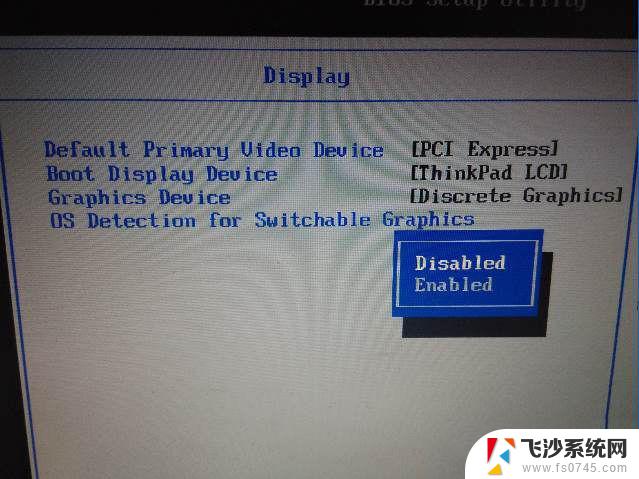
通过以上设置,我们回到操作系统中,在设备管理器中我们可以看到,集成显卡已经没有了。到此集成显卡屏蔽成功。
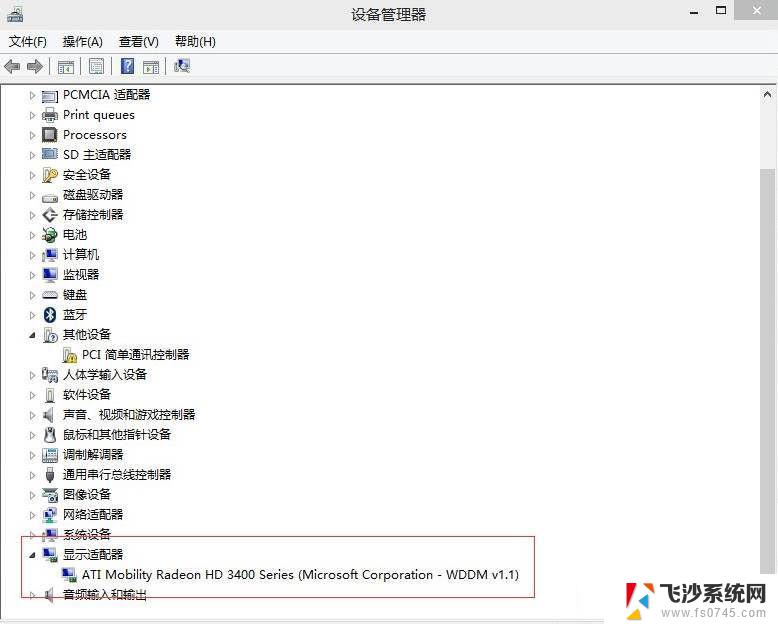
注意:禁用集成显卡有一定的风险,可能会导致系统启动黑屏,无法启动等问题。这是大家需要知晓的。
以上就是win10关闭显卡的全部内容,还有不清楚的用户就可以参考一下小编的步骤进行操作,希望能够对大家有所帮助。
win10关闭显卡 Win10关闭集成显卡的步骤相关教程
-
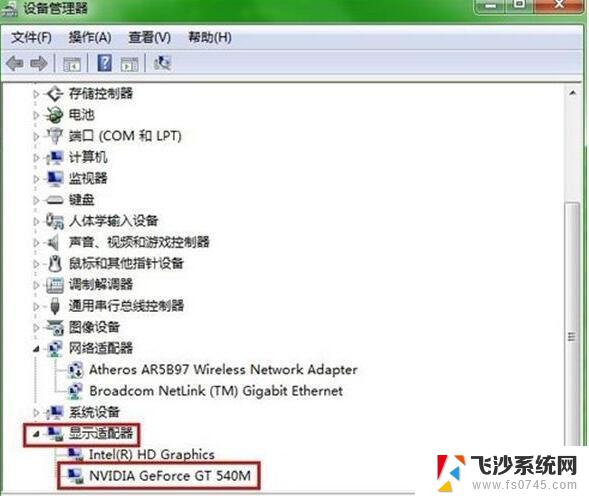 双显卡电脑怎么禁用集显 Win10关闭集成显卡的设置方法
双显卡电脑怎么禁用集显 Win10关闭集成显卡的设置方法2024-03-14
-
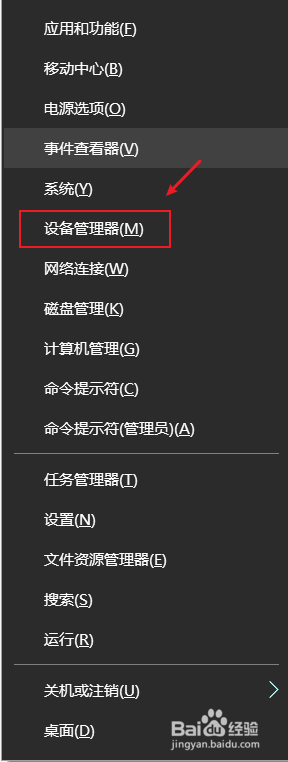 集成显卡改成独立显卡怎么设置 win10独立显卡和集成显卡切换快捷键
集成显卡改成独立显卡怎么设置 win10独立显卡和集成显卡切换快捷键2023-12-09
-
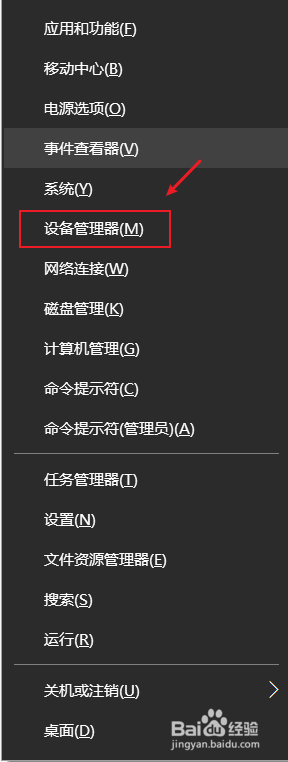 笔记本集成显卡和独立显卡怎么切换 Win10如何手动切换独立显卡和集成显卡
笔记本集成显卡和独立显卡怎么切换 Win10如何手动切换独立显卡和集成显卡2024-03-21
-
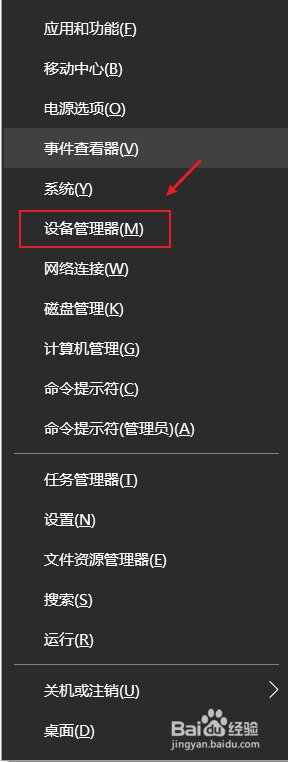 thinkbook切换独立显卡 Win10如何切换独立显卡和集成显卡设置
thinkbook切换独立显卡 Win10如何切换独立显卡和集成显卡设置2024-01-25
- 电脑显卡怎么切换独立显卡 win10如何切换笔记本电脑的独立显卡和集成显卡
- win10台式机禁用集成显卡后黑屏 Win10系统禁用集成显卡后黑屏怎么恢复
- 华硕笔记本双显卡怎么切换到独立显卡 如何在Win10上切换独立显卡和集成显卡
- 怎么调成独立显卡运行 Win10如何切换独立显卡和集成显卡设置
- 双显卡笔记本电脑怎么切换显卡 如何在Win10上切换独立显卡和集成显卡
- 怎么调出独立显卡 win10如何调整独立显卡和集成显卡的优先级
- win10关机前自动保存 Win10怎么设置每天定时关机
- 怎么把win10笔记本的更新系统关闭掉 win10怎么关闭自动更新
- window10调时间 笔记本怎么修改系统时间
- ghost备份整个win10磁盘 win10系统备份教程
- win10分辨率太高如何进安全模式 win10安全模式进入方法
- win10快捷键 快捷关窗口 win10电脑常用的快捷键组合
win10系统教程推荐
- 1 怎么把win10笔记本的更新系统关闭掉 win10怎么关闭自动更新
- 2 win10打开鼠标键 Windows 10鼠标键设置方法
- 3 windows10 系统信息 Windows 10系统信息查看方法
- 4 win10 怎么把桌面图标的字变小 电脑桌面字体变小的步骤
- 5 怎么设置win10自动登录 Win10修改注册表自动登录教程
- 6 win 10设置锁屏 win10锁屏时间设置方法
- 7 win10电池下lol帧率30 笔记本玩LOL帧数低怎么办
- 8 怎么把win10系统备份到u盘上 Win10系统备份教程
- 9 win10怎么启用f1到f12快捷键 笔记本电脑f12键按不出来怎么处理
- 10 win10笔记本电脑如何恢复出厂设置 笔记本电脑系统恢复方法